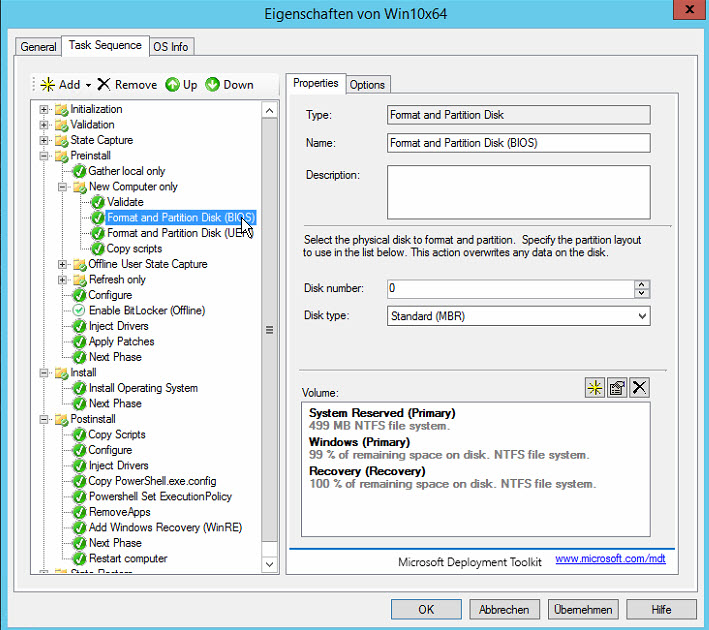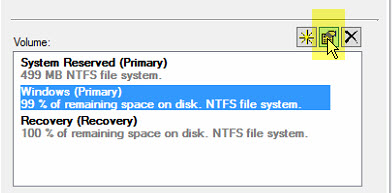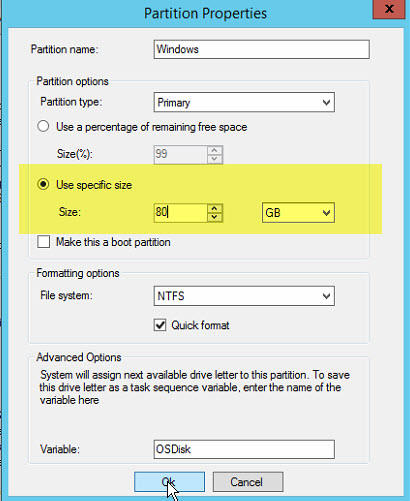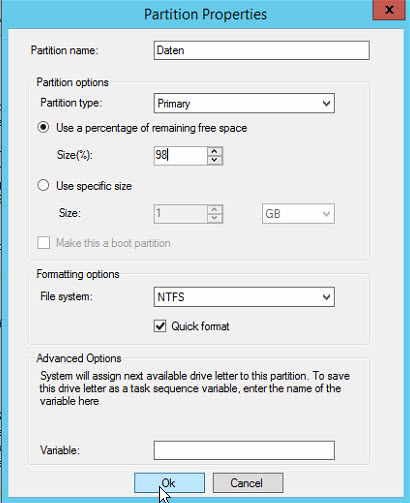Microsoft Deployment Tool (MDT)
Super Anleitung und Scripts für die Installation aller VC++ Runtimes mit MDT 2013.
Wer lieber ein Powershell Script verwenden möchte, kann diese Anleitung verwenden.
Um Zeit zu sparen, empfiehlt es sich vor der eigentlichen Bereitstellung die Einstellungen in der customsettings.ini Datei testen.
J. Arwidmark hat auf seinem Blog die nötigen Schritte anschaulich erklärt.
weitere Quellen: Simulieren einer Windows 10-Bereitstellung in einer Testumgebung
MDT 2013 formatiert während der Installation die Festplatten automatisch und erkennt auch, ob es sich um ein UEFI Bios oder ein MBR Bios handelt. Standardmäßig wird die gesamte Festplatte mit einer Partition formatiert.
Möchte man allerdings eine 2. Partition haben, muss man in der Task Sequence die entsprechenden Einträge setzen.
Im Beispiel habe ich eine 2. Partition D: (Daten) zusätzlich erstellt.
Task Sequence --> Eigenschaften --> Format and Partition Disk
Ändern der Einstellungen für die Partition, die Windows beherbergt
Use specific size --> 80 GB
Da ich noch eine Recovery Partition haben möchte, stelle ich für den Wert der Daten Partition 98% ein
Nach dem Deployment sieht die Festplattenpartitionierung auf dem Client so aus:
Wer das Windows Deployment mit dem MDT (Microsoft Deployment Tool) betreibt, kennt vielleicht schon das MDT Web Frontend. Ich bin durch Zufall darauf gestoßen. Natürlich musste ich das Web Frontend gleich testen und habe es in meine Testumgebung mit MDT 2012 Beta eingebunden. Die ersten Tests verliefen alle erfolgreich auch die Beta Version von MDT 2012 läuft recht stabil.
Damit man das MDT WebFrontend nutzen kann, braucht es natürlich eine Datenbank im MDT. Diese ist allerdings schnell und unkompliziert eingerichtet. SQL Server Express 2008 downloaden und installieren.
Und hier noch ein Link zum HardcoreITGuy's Blog, wo die MDT WebFrontend Konfiguration super beschrieben wird.